Seperti yang kita tahu, beragam produk digital memang sudah banyak dijual di dunia maya. Salah satu yang difavoritkan adalah e-book. Saya pun juga menjual beberapa e-book yang ditulis berdasar pengalaman dan proses panjang dalam aktivitas tertentu. Nah, Lynk.id menjadi etalase untuk memajang beberapa e-book yang saya tulis ini.
Singkatnya, Lynk.id merupakan platform pembuatan mobile website yang sangat bisa dimanfaatkan untuk menjadi toko virtual kita. Dalam artikel ini, saya membahas khusus cara menjual e-book. Walau bisa juga diterapkan untuk produk digital lain yang memungkinkan, seperti worksheet, kelas online, atau lainnya.
Sebelumnya, pastikan dulu teman-teman sudah memiliki akun di Lynk.id. Cara daftarnya mudah, tinggal pakai email saja. Nanti akan tampil halaman dashboard sebagai antarmuka kita untuk melakukan berbagai pengaturan dan menambahkan produk digital.
Langsung saja, berikut langkah-langkah untuk menjual e-book di platform Lynk.id hingga muncul di mobile website dan bisa dibeli.
1. Akses lynk.id dan masuk ke halaman ADMIN yang ditandai dengan tampilan dashboard seperti gambar di bawah. Bisa menggunakan laptop, maupun hape.
2. Klik garis tiga di bagian pojok kiri atas, lalu pilih menu My Lynk. Bila belum ada produk digital yang dijual, maka halaman ini masih kosong. Tidak apa, sekarang mari kita tambahakan e-book baru.
3. Klik tombol Add New Block untuk menambahkan blok baru di halaman web kita.
4. Pilih Digital Product (warna oranye) untuk mulai menjual produk digital.
5. Kemudian akan mucul dua pilihan pengaturan template blok produk digital. Pilih yang Simple Template saja karena lebih praktis. Bila memilih Flexible Template, maka kita harus mendesainnya dari nol dan butuh lebih banyak waktu.
6. Sekarang saatnya kita mengisi dan melakukan pengaturan untuk penjualan e-book. Berikut penjelasannya satu per satu merujuk pada gambar di bawah.
a. Image
Tambahkan gambar sebagai flyer e-book yang nanti akan muncul di website. Bisa juga berupa video dengan mengaktifkan dulu button-nya. Desainlah flyer semenarik mungkin (kalau saya pakai Canva) dan tidak terbatas untuk satu gambar/video saja, masukkan beberapa bila dibutuhkan. Jadi nanti bisa di-slide oleh calon pembeli.
b. Title
Buat judul yang menggambarkan e-book. Bisa juga menambahkan kode/kata unik agar mudah dicari oleh pengunjung Lynk atau para affiliator bila e-book ini berencana akan di-affiliate-kan.
c. Description
Deskripsikan e-book dengan jelas. Apa garis besar isinya, apa manfaat yang didapatkan oleh membaca, apa permasalahan yang bisa dibantu selesaikan, cocok dibaca oleh siapa, atau apa saja yang menonjolkan nilai e-book.
d. Platform
Terdapat 4 pilihan untuk jalan akses pembeli mendapatkan e-book. Upload bila e-book berupa file, pdf misalnya. Dropbox dan G-drive bila e-book diakses melalui link penyimpanan cloud, serta Other bila tautannya selain dari dua itu. Setahu saya, kalau e-book umumnya berupa file pdf. Maka, pilihannya adalah Upload, lalu unggah file pdf-nya ke sistem Lynk. Inilah nanti yang akan dikirimkan melalui email kepada pembeli. Pastikan filenya benar.
e. Pricing
Saatnya menentukan harga. Kita bisa memberikan harga suka-suka terserah pembeli dengan mengaktifkan fitur Allow Customer to pay what they want. Tapi, kalau kita ingin menetapkan harga sendiri, langsung saja diisi di kolom Price. Menariknya, kita dapat memberikan diskon dengan mengisi kolom di bawahnya. Jadi, tampilan pas di web, harga di atas dicoret, lalu dibawahnya tertera harga setelah diskon.
f. Item Quantity
Tentukan apakah produk digital kita dijual dengan jumlah terbatas atau tanpa batas (unlimited). Saran saja, mending tentukan jumlahnya supaya timbul sedikit tekanan kepada calon pembeli supaya buru-buru checkout sebelum kehabisan. Nanti kan bisa kita set ulang lagi jumlahnya. Tapi, kalau maunya unlimited saja, juga tidak masalah.
g. Purchase Button
Kata yang tertera pada tombol pembelian di website bisa kita pilih. Apakah mau I Want This, Buy Now, Support, dan Book Now. Sesuaikan saja dengan selera. Tapi, bagi saya yang paling cocok antara I Want This atau Buy Now.
h. Release Time
Tidak wajib diatur, namun kalau ingin menetapkan kapan e-book akan tayang di website, bisa diatur di sini tanggal dan jamnya. Sampai sekarang, saya belum memakai fitur ini karena inginnya langsung release saja.
i. Custom Message
Menariknya, kita bisa membuat pesan sendiri yang akan dikirimkan ke email pembeli. Kalau tidak diaktifkan, maka teks pesannya berupa format baku dari sistem Lynk. Bila tidak mau ribet, sebenarnya tidak diatur juga tidak apa. Saya pun tidak di semua e-book menuliskan pesan khusus ini. Kecuali ada tautan lain seperti bonus video atau template yang harus disertakan.
j. Block Layout
Silakan pilih template layout blok e-book kita yang akan muncul di website. Terdapat 3 pilihan, mulai dari yang kecil-panjang, ada yang seperti grid (kalau ini harus ada produk sandingannya supaya imbang dan tidak ada area kosong), serta yang berbentuk satu kotak besar. Saran saya, kalau produk digitalnya belum banyak, mending pilih yang Large Image supaya terlihat penuh dan tidak ada space kosong.
k. Question for Customer
Wajib aktifkan required minimal untuk nama dan nomor handphone pembeli. Ini menjadi database berharga kita untuk melakukan promosi atau pelayanan pelanggan lanjutan lainnya. Bila ingin ditambah pertanyaannya juga bisa, misal kota domisili, dapat informasi e-book dari mana, dan alasan melakukan pembelian. Terserah saja sesuai kebutuhan.
Note: fitur selain yang saya bahas, berarti perlu upgrade akun Lynk menjadi pro. Berhubung saya masih pakai yang gratis dan merasa masih cukup, jadi saya membahas fitur yang saya pakai saja.
7. Cek kembali isian dan pengaturan yang telah dibuat. Kalau sudah benar dan sesuai, maka klik tombol Add Digital di bagian kanan bawah. Sip, berarti kita sudah berhasil menambahkan e-book baru.
8. Selanjutkan akan muncul otomatis dua link, yaitu Product Link dan Checkout Product. Bila ingin menyebarkan kepada target audience atau target pasar kita, maka pakai yang Product Link saja supaya bisa dibaca deskripsi e-book-nya. Kalau yang disebar adalah Checkout Product, maka ketika diklik akan langsung menuju halaman pembelian.
9. Silakan lihat dan cek di Page Preview pada halaman dashboard (di samping kalau di layar desktop, di paling bawah kalau di hape). Bila ingin melihat langsung ke website-nya, bisa klik tautan yang ada di bagian atas atau ketik manual di browser. Misalnya link saya lynk.id/novarty
SELAMAT, e-book pertama teman-teman sudah masuk ke etalase toko online, siap untuk dibeli, dan siap untuk dipromosikan. Penjelasannya saja yang terkesan panjang, tapi setelah dicoba, paling hitungan menit selesai.
Dengan adanya platform yang mendukung langkah kita dalam dunia produk digital, rasanya sayang sekali kalau masih menunda-nunda dan takut mencoba. Yuk, dimanfaatkan fasilitas yang memudahkan ini.
Kalau ada yang mau ditanyakan, silakan tulis dikolom komentar ya. InsyaAllah pasti saya balas.
Selamat praktik dan semoga bermanfaat.




















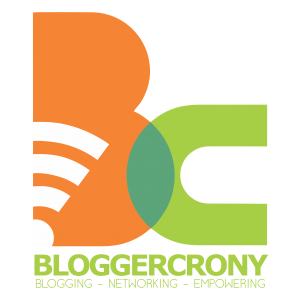



No comments
Sebelum komentar, login ke akun Google dulu ya teman-teman. Jangan ada "unknown" diantara kita. Pastikan ada namanya, biar bisa saling kenal :)